
 Today you will learn, how to create some magic effect. We will show you how to create robot text effect
Today you will learn, how to create some magic effect. We will show you how to create robot text effect1.Create New Document 640 x 400 px. White background
2.Type “ Robotic “.
3.Press Ctrl + Click on Robotic layer. (Now your text will be selected)
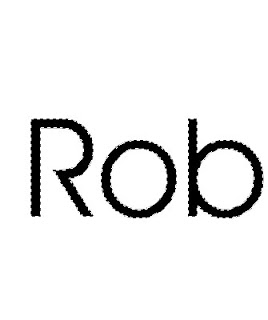
Menu Select > Modify > Expand > expand by 3 pixel
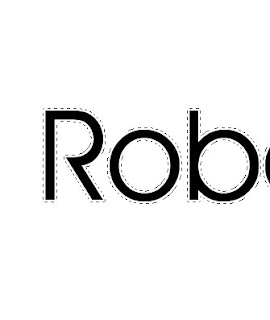
4.Create New layer. Fill it Gray colour.
5.Blending option Inner Shadow :
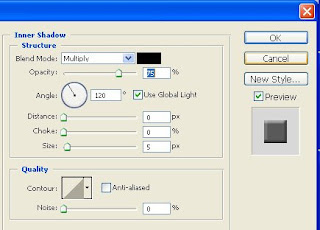
6.bevel emboss
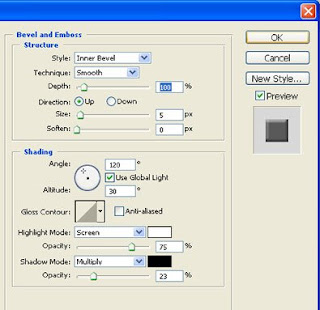
7.With Erase tool > Erase layer 1. like below

8.With Pen Tool (p) > drawing line like I did

9.with Pen Tool (P) > Right click on path > Stroke Path > Choose Brush
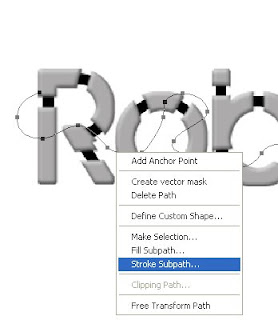
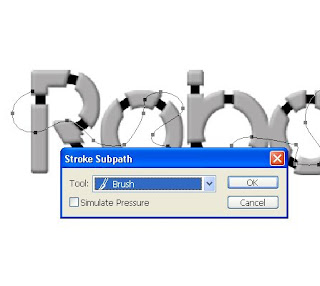
inner shadow
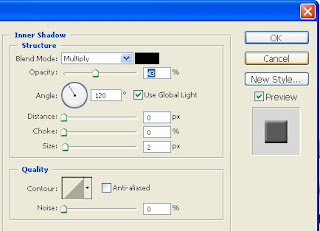
bevel emboss
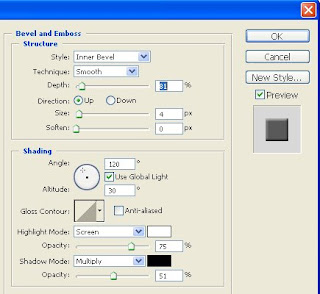
10.With Erase tool > Erase the brush line like below :

11.Now I will give hi tech light.

12.Finish
making robot text effect photoshop tutorial
 Reviewed by Unknown
on
Tuesday, March 31, 2009
Rating:
Reviewed by Unknown
on
Tuesday, March 31, 2009
Rating:
 Reviewed by Unknown
on
Tuesday, March 31, 2009
Rating:
Reviewed by Unknown
on
Tuesday, March 31, 2009
Rating:





No comments:
Post a Comment